如何删除Microsoft Word文档中的所有超链接
超链接是文档或文本中的链接,如果您想直接转到包含附加信息的网页,可以单击这些链接。
如果读者想要进行额外的阅读,超链接使您能够总结内容并添加参考文献。超链接在文档中很容易识别。通常,它们带有下划线且颜色为蓝色。
如果您正在编写文档并意识到可能被要求不要包含它们,那么好消息是它们可以被删除:单独且立即删除。
您可以使用以下两种方法从文档中删除超链接。
方法 1:使用上下文菜单。
如果您尝试删除一个或几个(而不是全部)超链接,则此方法适用。
- 转到文档中的超链接。
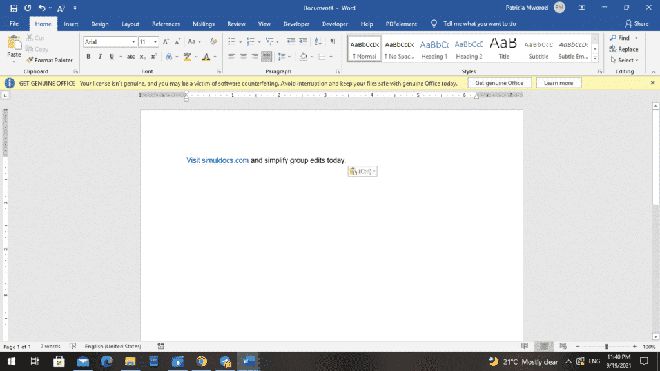

- 右键单击超链接。
- MS Word 显示上下文菜单。
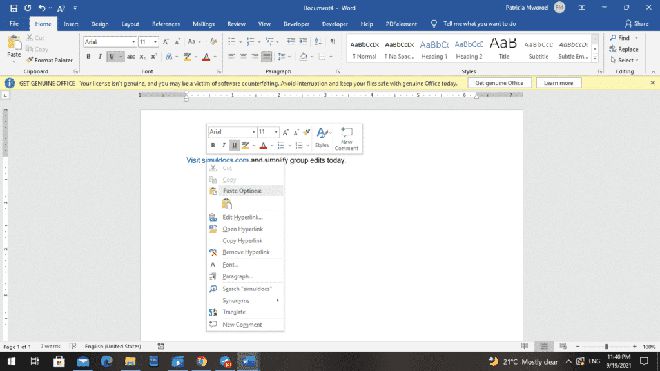

- 从菜单中选择“删除超链接”。
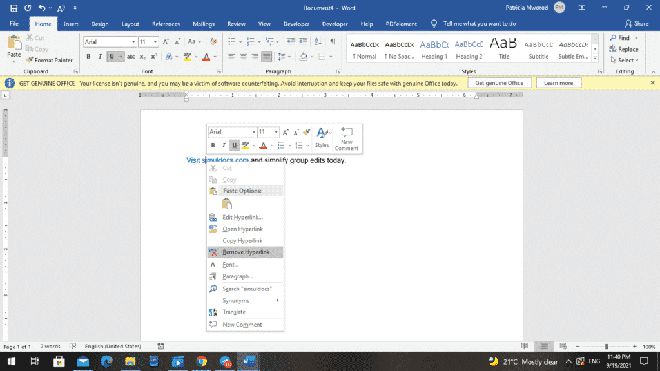

- 该链接现在看起来就像文档的其余部分一样,并且没有下划线。
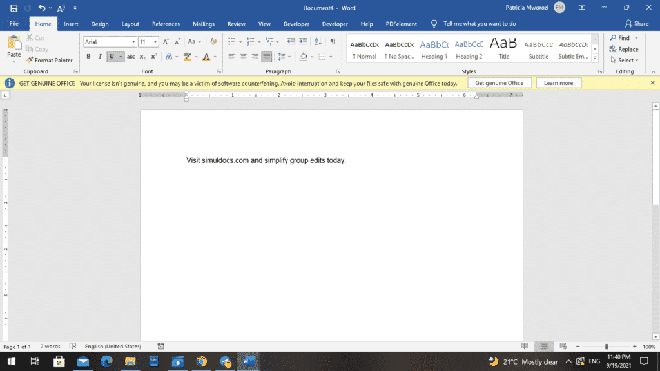

- 或者,从上下文菜单中选择“编辑超链接”。
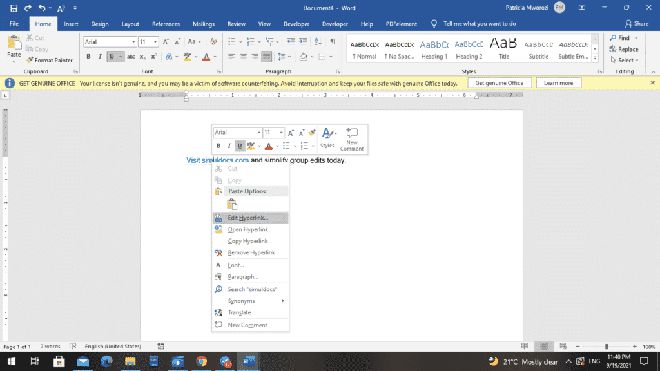

- 屏幕上将打开一个新窗口。
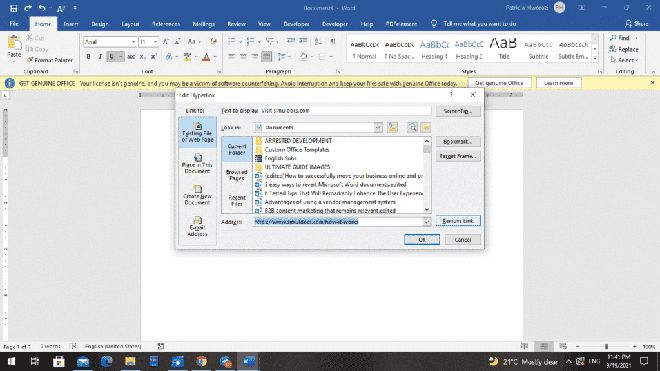

- 从屏幕左下角选择“删除超链接”。
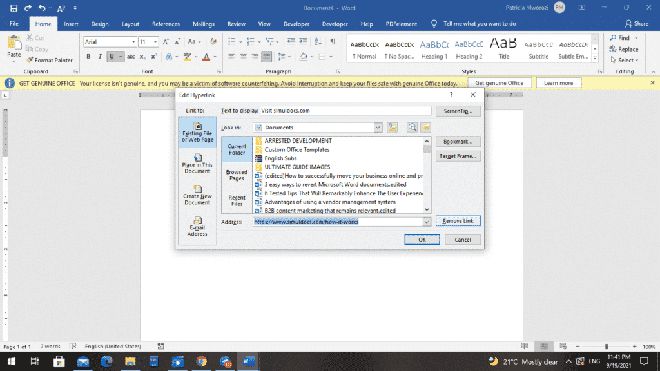

- 选择确定。
方法2:使用键盘快捷键。
一次删除一个超链接可能既耗时又费力。因此,仅当您想要删除文档中的所有超链接时,这才是一种快速且合适的方法。
- 按 Ctrl + A。这将选择文档中的所有文本。
- 然后,按 Ctrl + Shift + F9 删除文档中的所有超链接。
以上是 如何删除Microsoft Word文档中的所有超链接 的全部内容, 来源链接: utcz.com/dzbk/942642.html






